下拉列表
下拉列表
适用场景
适用于有多种固定选项的场景,用户通过提供的选项进行选择,而无法自定义选项。比如录入求职者信息时,对于岗位信息可以下拉列表组件实现。下拉列表组件通常与表单组件联合起来使用。
属性介绍
| 属性分类 | 属性名称 | 属性作用 |
|---|---|---|
| 基本属性 | 组件ID | 组件在当前页面的唯一标识。 |
| 组件标题 | 设置组件的标题显示。可选择常量输入、表达式输入和无标题显示。 | |
| 提示文案 | 组件的提示文字信息。 | |
| 支持多选 | 选中时,下拉列表支持选择多个选项 | |
| 展示方式 | 包含编辑模式、只读模式、文本模式和继承父组件模式。用以组件在不同业务模式下的展示区分。 | |
| 显示条件 | 当放置在表单组件内部时,用以设置组件的显示条件。支持表达式输入和无。 | |
| 数据属性 | 选择字段 | 当放置在表单组件内部时,需选择要绑定的表单组件上下文对象中的枚举类型的字段。 |
| 默认值 | 设置复选框默认选中项。支持常量输入(从绑定属性的枚举值中选择)、表达式、无。 | |
| 校验规则 | 必填 | 选中必填选项时,表示该输入框为必填项。可设置校验提示信息。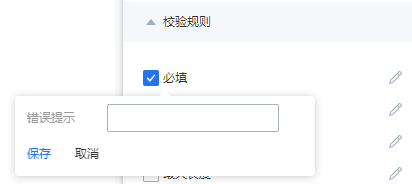 |
| 自定义函数 | 选中自定义函数选项时,可自定义校验函数,可设置校验提示信息。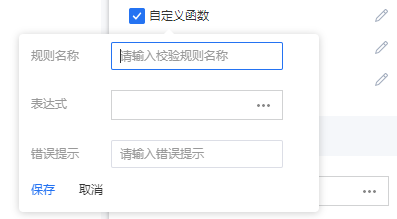 | |
| 交互属性 | 值变化 | 当下拉列表中的选项值发生变化时,设置要执行的动作。 |
基础功能
当需要在固定的选项中进行选择时,可以采用下拉列表。基本用法如下:
步骤1: 新建标准页面,如下图所示:
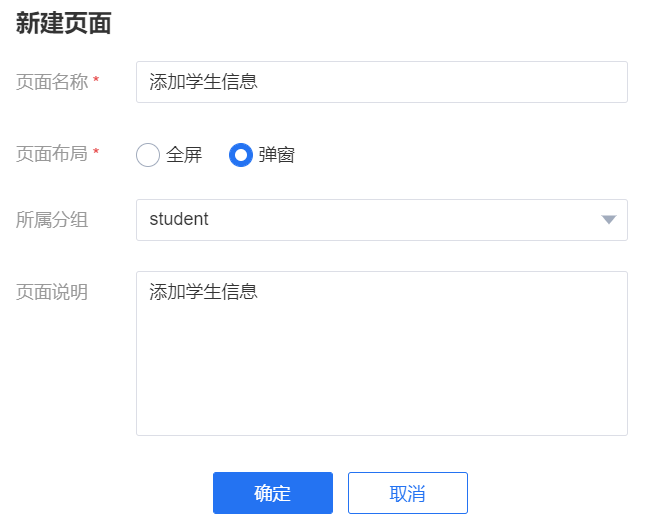
步骤 2: 切换到“对象建模”模块中,在Student对象模型中新增“专业”字段,字段类型为枚举类型,然后在右侧的配置面板中设置选项信息,此处新增四条选项信息,如下图所示:
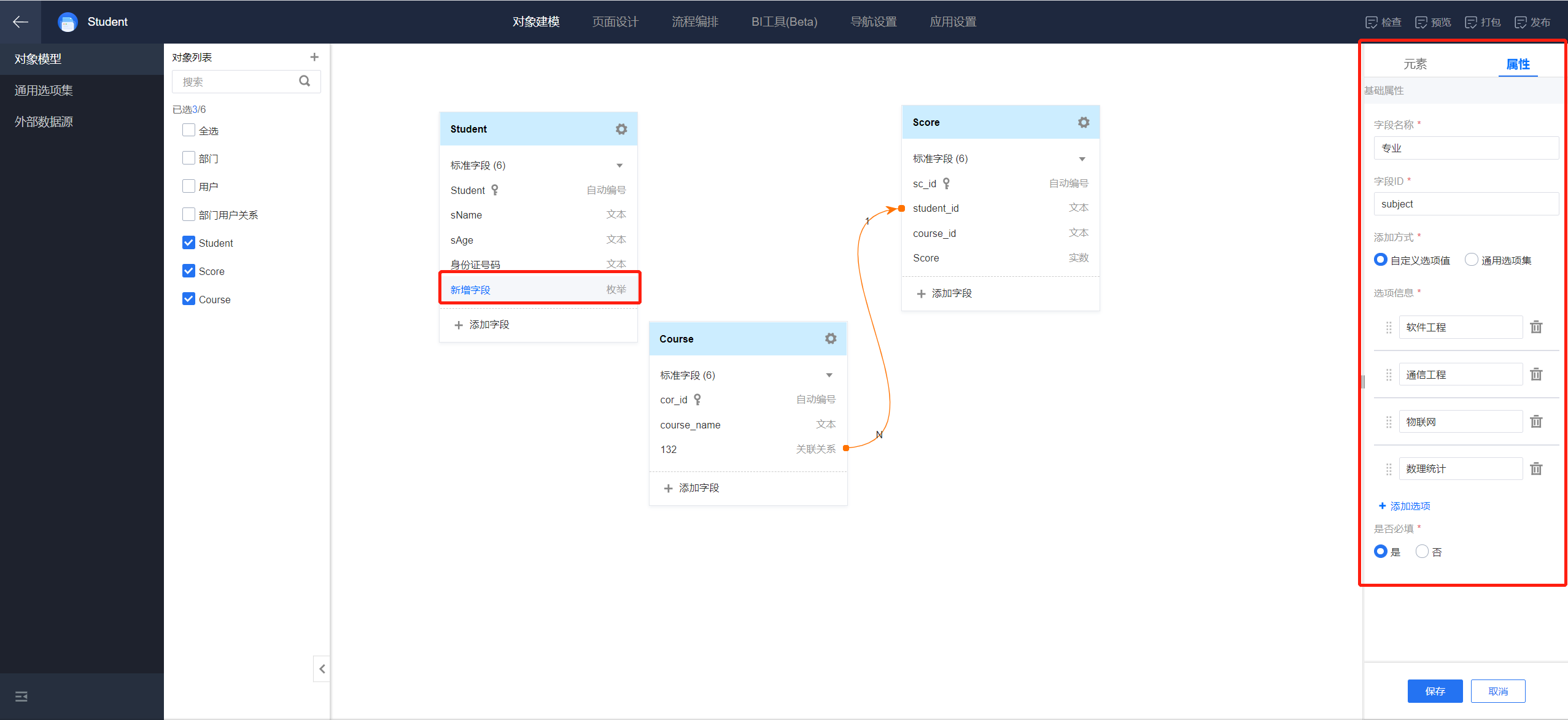
步骤 3: 从左侧的组件列表拖动“表单”组件到画布区域,设置数据源为上下文,选择对象为“Student”;从左侧的组件列表拖动“下拉列表”到表单组件中,数据属性中的选择字段配置为“专业”,并将默认值设定为“常量输入”,步骤2中设置的选项信息自动填充默认值处,如下图所示:
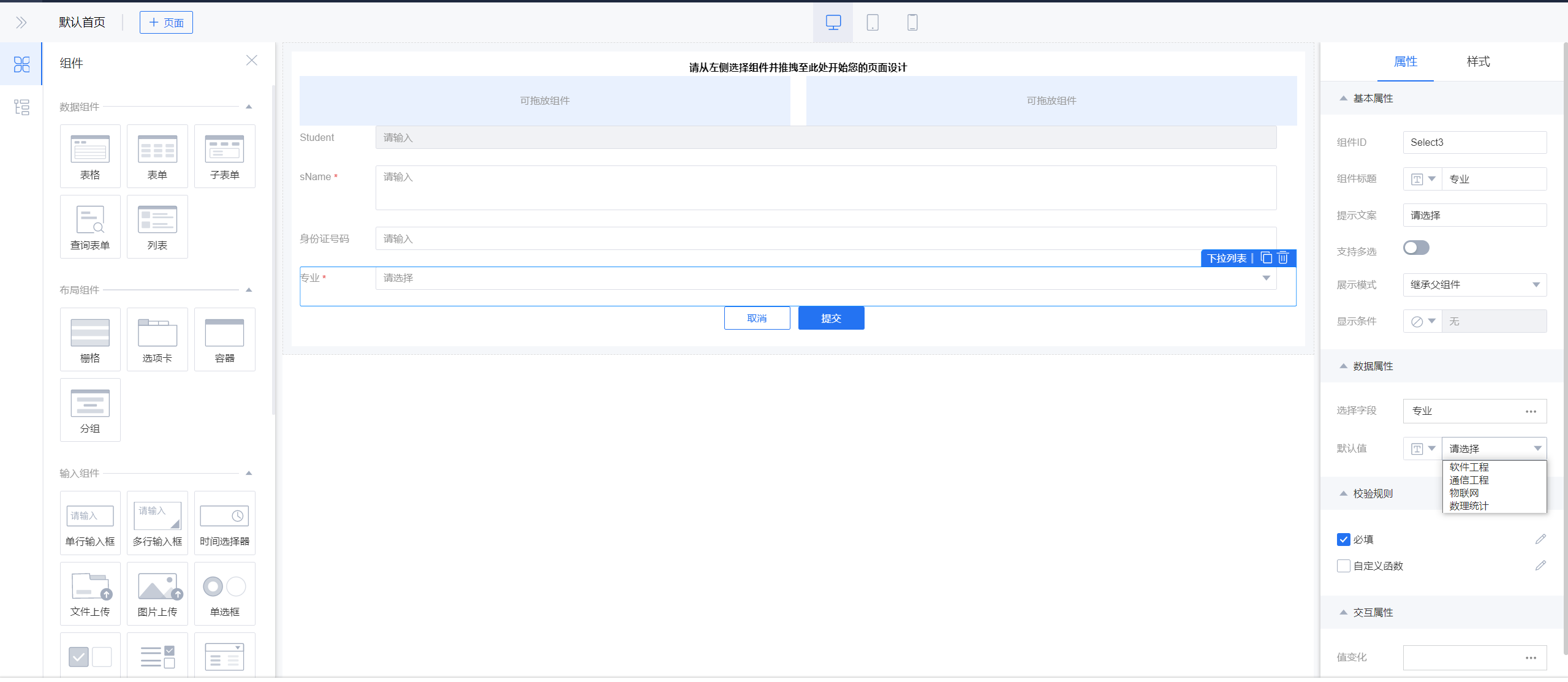
步骤 4: 选中校验规则中的必填选项,设置提示信息为“请选择对应的专业”,当值发生变化时,配置执行的动作为“保存记录”,保存当前的信息。
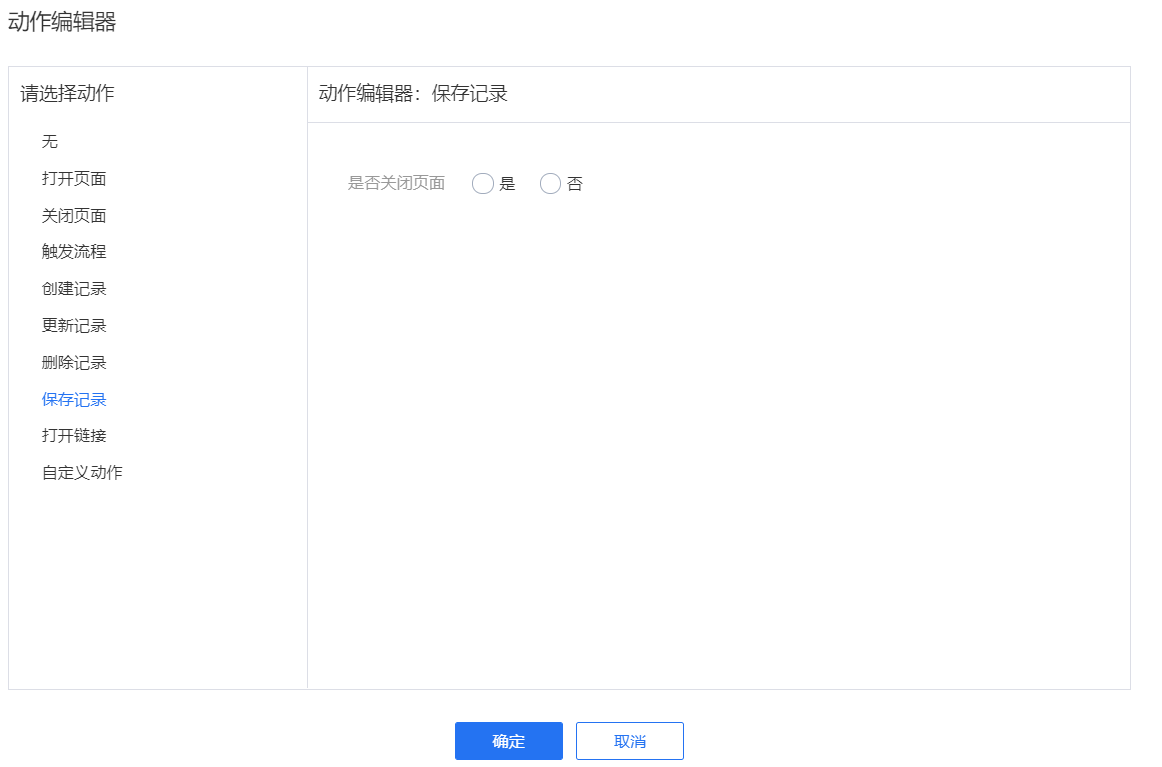
最终运行态组件展示如下:

高级功能
暂无